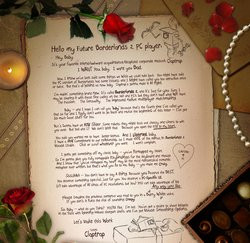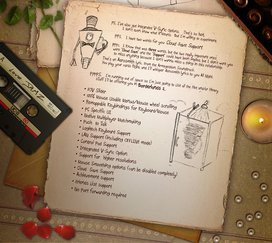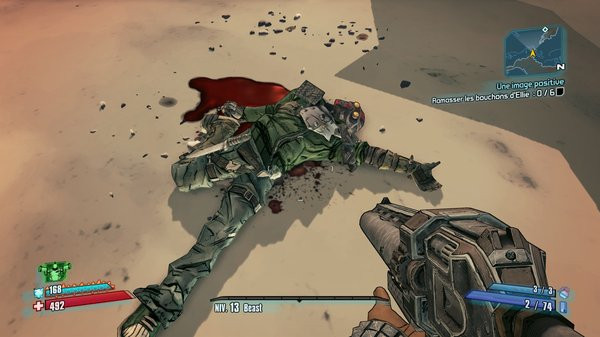C'est en mars dernier que nous découvrions avec bonheur et hilarité la lettre d'amour envoyée par Claptrap, le robot emblématique de Borderlands, aux joueurs PC du monde entier. Si jamais vous étiez passé à côté de ce grand moment de com', sachez qu'il est encore temps pour vous de rattraper cette lacune. En substance, l'équipe de Gearbox Software nous promettait de tenir compte de ces joueurs PC si exigeants et des spécificités de leur plateforme préférée.
Une manière élégante de retourner à leur avantage les quelques critiques bien senties qu'avait du essuyer Borderlands premier du nom... Le champ de vision fixe et trop étroit, l'interface clairement pas pensée pour le couple clavier/souris ou encore l'impossibilité de désactiver le lissage de souris trahissaient en effet un développement orienté essentiellement vers les consoles.
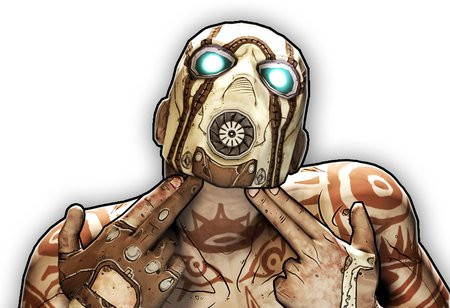
Cette fois, les développeurs ont décidé de faire amende honorable et de travailler plus en profondeur la version PC. Il faut dire que la génération actuelle de consoles est en fin de vie et qu'il ne serait vraiment plus raisonnable d'ignorer le gouffre technologique qui sépare les Xbox 360, la PS3, et a fortiori la Wii, d'un PC moderne.
Ainsi, la nouvelle création de Gearbox multiplie les options techniques et cherche à tirer parti des nombreux raffinements permis par les cartes graphiques actuelles. À tel point qu'on pourrait presque blâmer Claptrap pour nous avoir dissimulé une information de taille : Borderlands 2 supporte également l'API PhysX, comme aucun titre ne l'avait encore fait ! Ce dossier se propose donc de décortiquer l'ensemble de ces possibilités, afin de vous aider à profiter au maximum du jeu.

Un aspect légèrement plastifié, des couleurs ternes tirant systématiquement vers le gris et le marron, voilà des caractéristiques souvent associées aux jeux utilisant l'Unreal Engine 3. En réalité, il s'agit plus d'une facilité de la part des développeurs (utilisation de paramétrages standard, choix artistiques dictés par les succès du moment, jeux développés par les créateurs du moteur... ) que d'une limitation réelle du logiciel.

Couleurs ternes et aspect un peu trop brillant, Gears of wars est l'archétype même du jeu issu de l'Unreal Engine 3.

Du vrai-faux cel-shading
Mais de nos jours, dès que les graphismes d'un jeu se voient attribuer le qualificatif cel-shading par les joueurs et les journalistes, les développeurs se précipitent pour nous expliquer que « non, pas vraiment, enfin oui un peu, mais en fait c'est autre chose ». Récemment, les développeurs de The Darkness II préféraient ainsi parler de style « graphic noir » et mettre l'accent sur leur technique de « cross hatching » (crayonné à l'aide de hachures). Quant à Borderlands, Randy Pitchford (l'incontournable boss de Gearbox) indiquait déjà à la sortie du premier épisode qu'on ne pouvait pas parler de cel-shading mais plutôt d'un mélange de diverses techniques (textures dessinées à la main puis colorisées, ombres accentuées, ligne noire sur les contours des modèles 3D...).Ces dénégations relativement vaines ont pour but d'éviter la confusion avec les premiers jeux vidéo réalisés en cel-shading. En effet, à l'époque de Jet Set Radio ou de The Legend of Zelda: The Wind Waker, les personnages étaient représentés à l'aide de gros aplats de couleurs, forcément simplistes. Aujourd'hui, ce sont de véritables textures qui se retrouvent entourées de la fameuse ligne noire qui caractérise le genre. Peut-être faudrait-il alors parler de « cel-shading next gen » pour rassurer tout le monde...
Le PhysX à la rescousse
Graphiquement très proche de son prédécesseur et limité par son style cartoon, Borderlands 2 n'avait a priori rien pour provoquer un effet waouh chez les amateurs de graphismes évolués. C'était sans compter sur l'API PhysX, qui démultiplie les effets physiques gérés par le jeu.Si cette vidéo promotionnelle donne un bon aperçu de l'intérêt de l'API, nous verrons plus en détails dans les pages suivantes tout ce qu'apporte PhysX ; et même les plus sceptiques risquent d'être convaincus. Car ce qui n'aurait pu être qu'un leurre marketing s'avère au final réellement impressionnant. À tel point que le jeu n'a vraiment pas la même saveur avec et sans.
Les configurations éditeur
| Configuration minimum | Configuration recommandée | |
| Système d'exploitation | Windows XP Service Pack 3 | Windows XP Service Pack 3/Vista/7 |
| Processeur | double cœur à 2,4 GHz | quad cœur à 2,3 GHz |
| Mémoire vive | 2 Go | 2 Go |
| Carte graphique | NVIDIA GeForce 8500 / ATI Radeon HD 2600 | NVIDIA GeForce GTX 560 / ATI Radeon HD 5850 |
| Mémoire vidéo | 256 Mo | 512 Mo |
| Carte son | compatible DirectX 9.0c | compatible DirectX 9.0c |
| Espace disque | 13 Go d'espace libre | 20 Go d'espace libre |
La configuration minimum n'a guère évolué depuis le premier Borderlands, sorti pourtant en 2009. Les PC peu puissants sont donc les bienvenus, pourvu que leurs composants n'aient pas plus de cinq ans. Toutefois il est inutile de rêver, dans ces conditions il faudra se contenter d'une résolution modeste, de paramètres graphiques peu élevés, et bien sûr faire l'impasse sur les options PhysX. En revanche avec la configuration recommandée vous tournerez autour des 60 images par seconde en 1920x1080 avec tous les paramètres graphiques poussés au maximum (exception faite de PhysX pour les cartes AMD).

Test express de votre PC
Pour savoir facilement et rapidement si vous pourrez faire tourner Borderlands 2, n'hésitez pas à utiliser les sites capables d'évaluer le comportement de votre machine par rapport aux configurations préconisées par l'éditeur.Le site Can You Run it? propose par exemple ce service. Une fois sur la page principale, choisissez Borderlands 2 dans la liste déroulante puis cliquez sur le bouton de lancement. Après avoir accepté l'exécution du composant ActiveX ou Java nécessaire à la récolte d'informations sur votre configuration, un comparatif avec les configurations minimum et recommandée par l'éditeur s'affichera. Le code couleur vert/rouge vous alertera immédiatement sur les éléments de votre PC pouvant se montrer insuffisants.
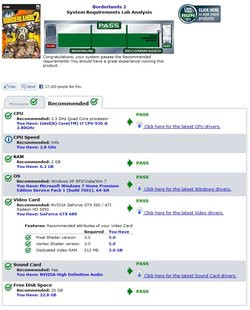
Le service Game-o-Meter utilise lui aussi les recommandations officielles de l'éditeur, mais il les compare avec votre machine de manière un peu moins théorique. Grâce à la base de données 3DMark qui répertorie plus de 20 millions de benchs, l'utilitaire SystemInfo de Futuremark estime la puissance de votre PC ainsi que celle des configurations minimum et recommandée. Les résultats sont alors plus précis qu'une simple succession de oui/non, puisqu'ils prennent la forme de trois barres de performances horizontales (une pour le processeur, une pour la carte graphique, et une générale). Une bonne manière de voir instantanément si l'on dépasse de justesse les recommandations ou si l'on se situe loin devant.
Notre configuration de test
- Processeur Intel Core i7 930 (2,8 GHz),
- Mémoire vive 6 Go DDR3,
- Carte graphique NVIDIA GeForce GTX 680 2 Go,
- SSD Corsair Nova V128
- Système d'exploitation : Windows 7 64 bits,
- Pilotes graphiques : GeForce 306.23
Avec une machine de cette trempe, le jeu affiche généralement entre 80 et 110 images par seconde en 1920x1080, tous détails poussés à fond. Mais que les configurations plus modestes se rassurent, elles peuvent également espérer atteindre un tel framerate car les options graphiques sont très nombreuses. Chacun peut ainsi adapter la qualité graphique du jeu par rapport à la puissance de son PC. Mais avant de détailler l'effet visuel de chaque option, commençons par plonger dans les entrailles des fichiers de configuration.

Supprimer les vidéos d'intro
Pour ne plus avoir à subir l'affichage des différents logos à chaque lancement du jeu, il n'est même pas utile d'aller fouiller dans les fichiers de configuration. Il suffit de se rendre dans C:\Program Files (x86)\Steam\steamapps\common\Borderlands 2\WillowGame\Movies et de renommer les fichiers 2K_logo.bik, Gearbox_logo.bik et NVidia.bik, par exemple en _2K_logo.bik, _Gearbox_logo.bik et _NVidia.bik pour pouvoir les retrouver facilement en cas de besoin.

Si vous tenez à faire les choses plus proprement, rendez-vous dans Documents\My Games\Borderlands 2\WillowGame\Config et éditez le fichier WillowEngine.ini. Recherchez la section et ajoutez un « ; » devant les lignes StartupMovies=2K_logo, StartupMovies=Gearbox_logo et StartupMovies=NVidia.
Supprimer les contours « cel-shading »
Ceux qui n'aiment pas les graphismes cel-shading et n'ont pas peur de dénaturer le travail des développeurs peuvent éditer le fichier WillowEngine.ini qui se trouve dans Documents\My Games\Borderlands 2\WillowGame\Config. Dans la section , repérez la ligne :DefaultPostProcessName=WillowEngineMaterials.WillowScenePostProcess
Remplacez-la par :
DefaultPostProcessName=WillowEngineMaterials.RyanScenePostProcess
L'effet de ligne noire sur les contours des décors, armes et personnages sera alors supprimé.
Jouer en VOSTFR
Steam oblige, Borderlands 2 peut être parcouru dans différentes langues. Il suffit pour cela de faire un clic droit sur le nom du jeu dans l'interface Steam, de choisir l'option Propriétés, puis l'onglet Langue et enfin de sélectionner la langue de son choix dans la liste déroulante. Hélas, le jeu ne propose pas d'option pour jouer dans une langue avec les sous-titres dans une autre langue, typiquement en anglais avec sous-titres français.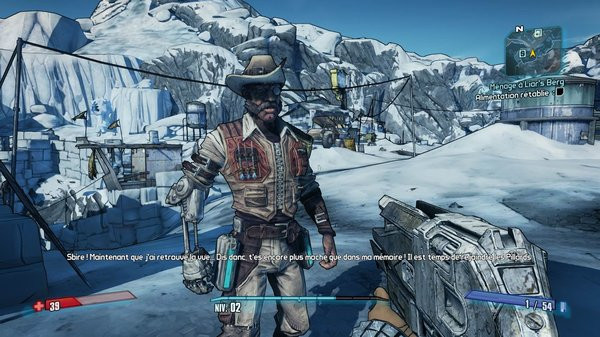
L'humour du jeu est aussi appréciable en anglais qu'en français. Jouer en VOSTFR est donc doublement intéressant.
Pour remédier à cette lacune, passez le jeu en anglais puis rendez-vous dans le répertoire C:\Program Files (x86)\Steam\steamapps\common\Borderlands 2\WillowGame\Localization. Faites une copie de sauvegarde des sous-répertoires FRA et INT par sécurité. Renommez ensuite les 432 fichiers .fra du dossier FRA en fichiers .int (exemple : Ake_Cinematics.fra doit devenir Ake_Cinematics.int) puis copiez tous ces fichiers dans le dossier INT. Et voilà, les voix du jeu seront désormais en anglais, tandis que les sous-titres, descriptifs de quêtes et autres éléments textuels seront en français.
Empêcher le streaming de textures
Si vous ne deviez appliquer qu'une seule astuce dans toute cette page, faites en sorte que ce soit celle-ci ! Comme de nombreux jeux utilisant l'Unreal Engine 3, Borderlands 2 souffre du syndrome de streaming de textures. Les textures sont d'abord chargées en faible résolution avant d'être affichées en pleine résolution. Conséquence : même sur une machine puissante, on a le temps d'apercevoir des graphismes flous pendant quelques instants.Pire encore, lorsqu'on regarde au loin avec un fusil sniper, ce sont parfois les textures basse résolution qui apparaissent (et restent) dans le viseur. Une nouvelle fois, la solution se trouve dans le fichier WillowEngine.ini du répertoire Documents\My Games\Borderlands 2\WillowGame\Config. Recherchez le bloc de lignes suivant :
| TEXTUREGROUP_World=(MinLODSize=1,MaxLODSize=4096,LODBias=0,MinMagFilter=Aniso,MipFilter=Linear,MipGenSettings=TMGS_SimpleAverage,IgnoreTextureLODBias) TEXTUREGROUP_WorldNormalMap=(MinLODSize=1,MaxLODSize=4096,LODBias=0,MinMagFilter=Aniso,MipFilter=Linear,MipGenSettings=TMGS_SimpleAverage) TEXTUREGROUP_WorldSpecular=(MinLODSize=1,MaxLODSize=4096,LODBias=0,MinMagFilter=Aniso,MipFilter=Linear,MipGenSettings=TMGS_SimpleAverage) TEXTUREGROUP_Character=(MinLODSize=1,MaxLODSize=4096,LODBias=0,MinMagFilter=Aniso,MipFilter=Linear,MipGenSettings=TMGS_SimpleAverage,IgnoreTextureLODBias) TEXTUREGROUP_CharacterNormalMap=(MinLODSize=1,MaxLODSize=4096,LODBias=0,MinMagFilter=Aniso,MipFilter=Linear,MipGenSettings=TMGS_SimpleAverage) TEXTUREGROUP_CharacterSpecular=(MinLODSize=1,MaxLODSize=4096,LODBias=0,MinMagFilter=Aniso,MipFilter=Linear,MipGenSettings=TMGS_SimpleAverage) TEXTUREGROUP_Weapon=(MinLODSize=1,MaxLODSize=4096,LODBias=0,MinMagFilter=Aniso,MipFilter=Linear,MipGenSettings=TMGS_SimpleAverage,IgnoreTextureLODBias) TEXTUREGROUP_WeaponNormalMap=(MinLODSize=1,MaxLODSize=4096,LODBias=0,MinMagFilter=Aniso,MipFilter=Linear,MipGenSettings=TMGS_SimpleAverage) TEXTUREGROUP_WeaponSpecular=(MinLODSize=1,MaxLODSize=4096,LODBias=0,MinMagFilter=Aniso,MipFilter=Linear,MipGenSettings=TMGS_SimpleAverage) TEXTUREGROUP_Vehicle=(MinLODSize=1,MaxLODSize=4096,LODBias=0,MinMagFilter=Aniso,MipFilter=Linear,MipGenSettings=TMGS_SimpleAverage) TEXTUREGROUP_VehicleNormalMap=(MinLODSize=1,MaxLODSize=4096,LODBias=0,MinMagFilter=Aniso,MipFilter=Linear,MipGenSettings=TMGS_SimpleAverage) TEXTUREGROUP_VehicleSpecular=(MinLODSize=1,MaxLODSize=4096,LODBias=0,MinMagFilter=Aniso,MipFilter=Linear,MipGenSettings=TMGS_SimpleAverage) TEXTUREGROUP_Cinematic=(MinLODSize=1,MaxLODSize=4096,LODBias=0,MinMagFilter=Aniso,MipFilter=Linear,MipGenSettings=TMGS_SimpleAverage) TEXTUREGROUP_Effects=(MinLODSize=1,MaxLODSize=4096,LODBias=0,MinMagFilter=Linear,MipFilter=Linear,MipGenSettings=TMGS_SimpleAverage) TEXTUREGROUP_EffectsNotFiltered=(MinLODSize=1,MaxLODSize=4096,LODBias=0,MinMagFilter=Aniso,MipFilter=Linear,MipGenSettings=TMGS_SimpleAverage) TEXTUREGROUP_Skybox=(MinLODSize=1,MaxLODSize=4096,LODBias=0,MinMagFilter=Aniso,MipFilter=Linear,MipGenSettings=TMGS_SimpleAverage) TEXTUREGROUP_UI=(MinLODSize=1,MaxLODSize=4096,LODBias=0,MinMagFilter=Aniso,MipFilter=Linear,MipGenSettings=TMGS_SimpleAverage) TEXTUREGROUP_Lightmap=(MinLODSize=1,MaxLODSize=4096,LODBias=0,MinMagFilter=Aniso,MipFilter=Linear,MipGenSettings=TMGS_SimpleAverage) TEXTUREGROUP_Shadowmap=(MinLODSize=1,MaxLODSize=4096,LODBias=0,MinMagFilter=Aniso,MipFilter=Linear,NumStreamedMips=1,MipGenSettings=TMGS_SimpleAverage) TEXTUREGROUP_RenderTarget=(MinLODSize=1,MaxLODSize=4096,LODBias=0,MinMagFilter=Aniso,MipFilter=Linear,MipGenSettings=TMGS_SimpleAverage) TEXTUREGROUP_MobileFlattened=(MinLODSize=1,MaxLODSize=4096,LODBias=0,MinMagFilter=Aniso,MipFilter=Linear,MipGenSettings=TMGS_SimpleAverage) TEXTUREGROUP_ProcBuilding_Face=(MinLODSize=1,MaxLODSize=1024,LODBias=0,MinMagFilter=Aniso,MipFilter=Linear,MipGenSettings=TMGS_SimpleAverage) TEXTUREGROUP_ProcBuilding_LightMap=(MinLODSize=1,MaxLODSize=256,LODBias=0,MinMagFilter=Aniso,MipFilter=Linear,MipGenSettings=TMGS_SimpleAverage) TEXTUREGROUP_Terrain_Heightmap=(MinLODSize=1,MaxLODSize=4096,LODBias=0,MinMagFilter=Aniso,MipFilter=Linear,MipGenSettings=TMGS_SimpleAverage) TEXTUREGROUP_Terrain_Weightmap=(MinLODSize=1,MaxLODSize=4096,LODBias=0,MinMagFilter=Aniso,MipFilter=Linear,MipGenSettings=TMGS_SimpleAverage) TEXTUREGROUP_ImageBasedReflection=(MinLODSize=256,MaxLODSize=4096,LODBias=0,MinMagFilter=aniso,MipFilter=linear,MipGenSettings=TMGS_Blur5) TEXTUREGROUP_Bokeh=(MinLODSize=1,MaxLODSize=256,LODBias=0,MinMagFilter=Linear,MipFilter=Linear,MipGenSettings=TMGS_SimpleAverage) |
Remplacez-le par ce bloc de lignes :
| TEXTUREGROUP_World=(MinLODSize=1,MaxLODSize=4096,LODBias=0,MinMagFilter=Aniso,MipFilter=Linear,MipGenSettings=TMGS_SimpleAverage,IgnoreTextureLODBias,NumStreamedMips=0) TEXTUREGROUP_WorldNormalMap=(MinLODSize=1,MaxLODSize=4096,LODBias=0,MinMagFilter=Aniso,MipFilter=Linear,MipGenSettings=TMGS_SimpleAverage,NumStreamedMips=0) TEXTUREGROUP_WorldSpecular=(MinLODSize=1,MaxLODSize=4096,LODBias=0,MinMagFilter=Aniso,MipFilter=Linear,MipGenSettings=TMGS_SimpleAverage,NumStreamedMips=0) TEXTUREGROUP_Character=(MinLODSize=1,MaxLODSize=4096,LODBias=0,MinMagFilter=Aniso,MipFilter=Linear,MipGenSettings=TMGS_SimpleAverage,IgnoreTextureLODBias,NumStreamedMips=0) TEXTUREGROUP_CharacterNormalMap=(MinLODSize=1,MaxLODSize=4096,LODBias=0,MinMagFilter=Aniso,MipFilter=Linear,MipGenSettings=TMGS_SimpleAverage,NumStreamedMips=0) TEXTUREGROUP_CharacterSpecular=(MinLODSize=1,MaxLODSize=4096,LODBias=0,MinMagFilter=Aniso,MipFilter=Linear,MipGenSettings=TMGS_SimpleAverage,NumStreamedMips=0) TEXTUREGROUP_Weapon=(MinLODSize=1,MaxLODSize=4096,LODBias=0,MinMagFilter=Aniso,MipFilter=Linear,MipGenSettings=TMGS_SimpleAverage,IgnoreTextureLODBias,NumStreamedMips=0) TEXTUREGROUP_WeaponNormalMap=(MinLODSize=1,MaxLODSize=4096,LODBias=0,MinMagFilter=Aniso,MipFilter=Linear,MipGenSettings=TMGS_SimpleAverage,NumStreamedMips=0) TEXTUREGROUP_WeaponSpecular=(MinLODSize=1,MaxLODSize=4096,LODBias=0,MinMagFilter=Aniso,MipFilter=Linear,MipGenSettings=TMGS_SimpleAverage,NumStreamedMips=0) TEXTUREGROUP_Vehicle=(MinLODSize=1,MaxLODSize=4096,LODBias=0,MinMagFilter=Aniso,MipFilter=Linear,MipGenSettings=TMGS_SimpleAverage,NumStreamedMips=0) TEXTUREGROUP_VehicleNormalMap=(MinLODSize=1,MaxLODSize=4096,LODBias=0,MinMagFilter=Aniso,MipFilter=Linear,MipGenSettings=TMGS_SimpleAverage,NumStreamedMips=0) TEXTUREGROUP_VehicleSpecular=(MinLODSize=1,MaxLODSize=4096,LODBias=0,MinMagFilter=Aniso,MipFilter=Linear,MipGenSettings=TMGS_SimpleAverage,NumStreamedMips=0) TEXTUREGROUP_Cinematic=(MinLODSize=1,MaxLODSize=4096,LODBias=0,MinMagFilter=Aniso,MipFilter=Linear,MipGenSettings=TMGS_SimpleAverage,NumStreamedMips=0) TEXTUREGROUP_Effects=(MinLODSize=1,MaxLODSize=4096,LODBias=0,MinMagFilter=Linear,MipFilter=Linear,MipGenSettings=TMGS_SimpleAverage,NumStreamedMips=0) TEXTUREGROUP_EffectsNotFiltered=(MinLODSize=1,MaxLODSize=4096,LODBias=0,MinMagFilter=Aniso,MipFilter=Linear,MipGenSettings=TMGS_SimpleAverage,NumStreamedMips=0) TEXTUREGROUP_Skybox=(MinLODSize=1,MaxLODSize=4096,LODBias=0,MinMagFilter=Aniso,MipFilter=Linear,MipGenSettings=TMGS_SimpleAverage,NumStreamedMips=0) TEXTUREGROUP_UI=(MinLODSize=1,MaxLODSize=4096,LODBias=0,MinMagFilter=Aniso,MipFilter=Linear,MipGenSettings=TMGS_SimpleAverage,NumStreamedMips=0) TEXTUREGROUP_Lightmap=(MinLODSize=1,MaxLODSize=4096,LODBias=0,MinMagFilter=Aniso,MipFilter=Linear,MipGenSettings=TMGS_SimpleAverage,NumStreamedMips=0) TEXTUREGROUP_Shadowmap=(MinLODSize=1,MaxLODSize=4096,LODBias=0,MinMagFilter=Aniso,MipFilter=Linear,NumStreamedMips=1,MipGenSettings=TMGS_SimpleAverage,NumStreamedMips=0) TEXTUREGROUP_RenderTarget=(MinLODSize=1,MaxLODSize=4096,LODBias=0,MinMagFilter=Aniso,MipFilter=Linear,MipGenSettings=TMGS_SimpleAverage,NumStreamedMips=0) TEXTUREGROUP_MobileFlattened=(MinLODSize=1,MaxLODSize=4096,LODBias=0,MinMagFilter=Aniso,MipFilter=Linear,MipGenSettings=TMGS_SimpleAverage,NumStreamedMips=0) TEXTUREGROUP_ProcBuilding_Face=(MinLODSize=1,MaxLODSize=1024,LODBias=0,MinMagFilter=Aniso,MipFilter=Linear,MipGenSettings=TMGS_SimpleAverage,NumStreamedMips=0) TEXTUREGROUP_ProcBuilding_LightMap=(MinLODSize=1,MaxLODSize=256,LODBias=0,MinMagFilter=Aniso,MipFilter=Linear,MipGenSettings=TMGS_SimpleAverage,NumStreamedMips=0) TEXTUREGROUP_Terrain_Heightmap=(MinLODSize=1,MaxLODSize=4096,LODBias=0,MinMagFilter=Aniso,MipFilter=Linear,MipGenSettings=TMGS_SimpleAverage,NumStreamedMips=0) TEXTUREGROUP_Terrain_Weightmap=(MinLODSize=1,MaxLODSize=4096,LODBias=0,MinMagFilter=Aniso,MipFilter=Linear,MipGenSettings=TMGS_SimpleAverage,NumStreamedMips=0) TEXTUREGROUP_ImageBasedReflection=(MinLODSize=256,MaxLODSize=4096,LODBias=0,MinMagFilter=aniso,MipFilter=linear,MipGenSettings=TMGS_Blur5,NumStreamedMips=0) TEXTUREGROUP_Bokeh=(MinLODSize=1,MaxLODSize=256,LODBias=0,MinMagFilter=Linear,MipFilter=Linear,MipGenSettings=TMGS_SimpleAverage,NumStreamedMips=0) |
Dorénavant, seules les textures haute résolution seront chargées par le jeu et vous ne subirez plus ce fâcheux et disgracieux « bug » des textures floues.
Augmenter l'effet ragdoll
L'effet ragdoll (littéralement, « poupée de chiffon ») permet aux cadavres des ennemis de ne pas être immédiatement raides comme la justice. Ainsi, ils continuent de bouger de manière réaliste quand on leur tire dessus.Pour prolonger cet effet, éditez cette fois le fichier WillowGame.ini qui se trouve dans Documents\My Games\Borderlands 2\WillowGame\Config. Dans la section repérez les lignes suivantes :
SecondsBeforeConsideringRagdollRemoval=600.0
SecondsBeforeVisibleRagdollRemoval=600.0
SecondsBetweenRagdollRemovalAttempts=1.0
SecondsBeforePhysicsShutsDown=8.0
En augmentant ces quatre valeurs numériques à votre guise, vous prolongerez la durée de « vie » des cadavres.
Sauvegarder les sauvegardes...
À toutes fins utiles, sachez que les sauvegardes (automatiques) de Borderlands 2 sont stockées dans le dossier Documents\My Games\Borderlands 2\WillowGame\SaveData. Il peut être intéressant d'en réaliser des copies de sauvegarde de temps à autre, pour le cas où un bug (ou encore une mauvaise manipulation vis-à-vis des sauvegardes sur le cloud Steam) viendrait à les corrompre ou les écraser.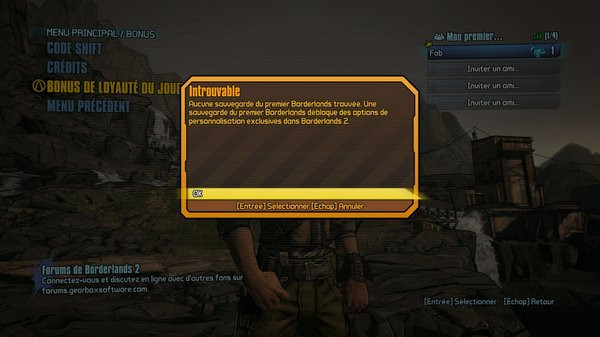
Par ailleurs, le jeu propose des bonus à ceux qui ont joué au premier Borderlands. Si vous les aviez mises de côté, pensez à remettre vos sauvegardes de l'époque dans le répertoire Documents\My Games\Borderlands\SaveData afin qu'elles soient correctement détectées puis rendez-vous dans le menu « Bonus/Bonus de loyauté du joueur » à l'intérieur du jeu.
Forcer l'activation de PhysX
Si jamais l'option PhysX est grisée à l'intérieur du jeu, sachez que vous pouvez tout de même forcer son activation grâce au fichier WillowEngine.ini (qui se trouve toujours dans Documents\My Games\Borderlands 2\WillowGame\Config). Recherchez la ligne comprenant le terme « PhysXLevel= » et donnez-lui la valeur 0, 1 ou 2 selon que vous vouliez régler le PhysX sur bas, moyen ou élevé. Cela marche même avec les configurations utilisant une carte graphique AMD. Mais dans ce cas, les calcus PhysX sont effectués par le CPU et non le GPU, ce qui fait évidemment baisser sensiblement le framerate.Certaines options sont accessibles depuis le launcher du jeu... mais pas toutes. Pour n'en louper aucune, prenez plutôt la direction du menu Options/Vidéo après avoir lancé le jeu. Ainsi, vous pourrez en plus voir en temps réel l'effet de certains changements.Luminosité
Rien de vraiment technique ici, le curseur gradué de 0 à 15 permet tout simplement de diminuer ou d'augmenter la luminosité du jeu sans avoir à toucher à celle de l'écran.

ATH
L'ATH, ou Affichage Tête Haute, correspond tout simplement aux éléments d'interface (bouclier, vie, munitions, barre d'expérience, descriptifs de quêtes...)Axe X de l'ATH
On peut ici définir la position horizontale des éléments d'interface, en modifiant leur placement par rapport au centre de l'écran, selon des valeurs allant de 85 à 115%. Attention, en poussant le curseur à fond vous déborderez de l'écran.Axe Y de l'ATH
On peut ici définir la position verticale des éléments d'interface, en modifiant leur placement par rapport au centre de l'écran. En poussant le curseur jusqu'à 115 vous déborderez là aussi de l'écran.Echelle de l'ATH
Le curseur varie ici de 50 à 100 et il sert à définir la taille des éléments d'interface. Les joueurs au regard d'aigle et ceux myopes comme une taupe y trouveront tous leur compte.Oscillation de l'interface
En jeu, les différents écrans d'inventaire sont représentés par des panneaux verticaux qui oscillent légèrement sur leur axe vertical. Si ce raffinement esthétique vous perturbe, c'est ici que vous pourrez le désactiver.
Champ visuel
Voilà une option majeure pour de nombreux joueurs PC, qui ont du mal à supporter le champ de vision étroit imposé par la majorité des jeux du fait de leur origine console. Le réglage du FOV (« Field of View ») permet de changer la focale avec laquelle les décors sont affichés. On peut ainsi choisir un niveau de « zoom » cohérent avec la taille de notre écran et la distance qui nous en sépare. Non seulement Borderlands 2 ne fait pas l'impasse sur cette option, mais il a en plus le bon goût de ne pas réclamer un redémarrage du jeu à chaque changement de valeur (contrairement à Battlefield 3 par exemple). Mieux encore, on peut directement voir le changement de FOV, affiché en temps réel en fond d'écran si l'on change l'option à l'intérieur d'une partie. Impossible de faire plus pratique ! La valeur par défaut est de 90 degrés et on peut la faire varier de 70 à 110.

Résolution
On ne vous l'apprend certainement pas : vous devez ici choisir la résolution native de votre écran afin de profiter de graphismes réellement nets. Choisir une résolution inférieure peut tout de même être intéressant si le jeu mouline un peu, car c'est une des manières les plus simples et les plus efficaces de soulager votre PC et donc de gagner en fluidité.Mode fenêtré
Trois choix vous sont offerts : le classique Plein écran, le toujours bienvenu mode Fenêtré et le plus rare Plein écran fenêtré, qui concilie le meilleur des deux mondes (pas de bordure de fenêtre et alt-tab rapide). Dans tous les cas sachez que le jeu supporte très bien le fait d'être minimisé même si, par défaut, il oublie de désactiver l'audio quand il se trouve en arrière-plan.Synchro verticale

IPS
Pour éviter les surchauffes inutiles du processeur et de la carte graphique, ou pour limiter les variations de framerate sans activer pour autant la synchronisation verticale, il peut être intéressant de limiter le nombre d'images par seconde à une valeur maximale donnée. Sur un moniteur fonctionnant à 120 Hz, Borderlands 2 nous propose par exemple de bloquer les compteurs à 30, 50, 60, 72 ou encore 120 images par seconde.
L'option « illimitées » laisse quant à elle le système tourner à fond, tandis que l'option « 22-62 IPS lissées » cherche à conserver autant que possible le framerate entre ces deux valeurs. Pour cela, elle utilise les fonctions d'adaptation de l'Unreal Engine 3 pour ajuster à la volée certains paramètres graphiques dès que le PC n'est plus capable d'assurer un minimum de 22 ips. Aucun doute possible, les développeurs du jeu ont réellement soigné cette version PC.
Filtre anisotropique
Le filtrage anisotropique améliore l'apparence des textures affichées de manière oblique par rapport à la caméra. On observe donc tout particulièrement son effet au sol. L'impact visuel étant nettement plus important que l'impact sur les performances, il ne faut pas hésiter à pousser ce réglage autant que possible.



Affichage impacts
En choisissant l'option Non, les balles ne laisseront pas de marques sur les éléments du décor (le sol et les murs par exemple). Entre Normal et Elevé, la différence se fait sur le nombre d'impacts qu'il est possible d'afficher simultanément.Distance feuillage
Choisissez si les éléments de végétation doivent disparaître Près ou Loin du joueur. En sélectionnant la deuxième option, on n'observe quasiment aucun effet de pop-up (apparition subite des éléments de décor) et les feuillages apparaissent même dans les lunettes grossissantes des fusils sniper, ce qui n'est pas toujours le cas avec la première option.Qualité des textures
La qualité des textures est réglable sur trois niveaux (Faible, Moyen, Elevé). À moins d'avoir de gros problèmes de fluidité, évitez le réglage minimum, car l'effet de flou est alors extrêmement prononcé.




Niveau de détails
Ce paramètre sert à régler le niveau de détails général du jeu. Bizarrement, nous n'avons constaté absolument aucune différence entre les valeurs Faible, Moyen et Elevé... Dans le doute, laissez sur Elevé.Occultation ambiante
L'occultation ambiante est un algorithme d'éclairage qui améliore le réalisme et le contraste des scènes grâce à une meilleure gestion des ombres. C'est l'un des premiers paramètres à désactiver si le jeu n'est pas fluide, car son impact sur le framerate est important.Profondeur d'affichage
En rendant flous les éléments de décor les plus éloignés, ce paramètre permet de simuler un effet de profondeur de champ. Contrairement à ce qu'il se passe dans d'autres jeux, les développeurs ont eu ici la main suffisamment légère pour que cela ne donne pas une impression artificielle de brouillard. À vrai dire, dans la plupart des scènes, on ne voit quasiment aucune différence lorsqu'on active ou non cette option.FXAA
Le FXAA (Fast Approximate Antialiasing) est un algorithme d'anticrénelage développé par NVIDIA, mais fonctionnant également sur les cartes AMD. Comme il s'agit d'un effet appliqué en post-traitement, il n'est pas forcément aussi efficace que les algorithmes d'antialiasing classiques, mais il a l'avantage de ne pas consommer beaucoup de ressources.Distance d'affichage
La distance jusqu'à laquelle sont affichés les objets autres que le feuillage peut être réglée sur quatre niveaux (Courte, Moyenne, Longue, Très longue).


Effets PhysX
Le niveau de qualité et de force des effets Physx peut être réglé sur Bas, Moyen et Elevé. Pour plus de détails sur tout ce que cela cache, rendez-vous page suivante !
Les effets PhysX gérés par le jeu peuvent être classés en quatre catégories (débris, fluides, tissus et particules) et concernent suffisamment d'éléments pour qu'on en profite quasiment en permanence. Nous sommes donc très loin des débuts de l'API, où ses effets n'étaient que ponctuels et pas toujours très impressionnants. Il faut dire qu'aujourd'hui, les PC haut de gamme sont suffisamment puissants pour encaisser tous ces calculs sans faire chuter abusivement le framerate. Ainsi, ne serait-ce que par rapport à Alice : Retour au Pays de la Folie sorti en juin 2011, les liquides de Borderlands 2 utilisent deux fois plus de particules. Quel est le résultat concret des progrès techniques de ce type ? C'est ce que nous allons découvrir tout de suite.
Débris
La gestion des débris est certainement l'effet PhysX le plus visible et le plus fréquent dans le jeu, puisqu'il suffit de tirer au sol pour que des cailloux en surgissent et restent « définitivement » dans la scène. Qu'elles soient de votre fait ou de celui des ennemis, les balles perdues en deviennent particulièrement savoureuses, et l'intensité des combats s'en trouve renforcée. De plus, ces débris subissent la gravité et se dispersent lorsqu'on marche « dedans ».Le joueur n'est pas le seul à pouvoir faire apparaître de la matière minérale, certains ennemis s'en sont même fait une spécialité. Ainsi, les Garogos vous lancent régulièrement de gros rochers à la figure. Sans PhysX, ces rochers éclatent en morceaux plus petits, qui s'évanouissent aussitôt dans la nature. Avec PhysX, ces débris restent sur le terrain et s'accumulent. Après les combats, l'arène ressemble alors à un véritable le champ de bataille et non à un décor vierge de toute perturbation.

Par définition, les combats contre les boss se doivent d'être épiques. Même si PhysX a une vocation uniquement cosmétique, il participe grandement à cela. Le meilleur exemple provient certainement de l'affrontement avec les frères Boum. L'un d'entre eux est aux commandes d'une grosse Bertha qui provoque des explosions dévastatrices. Les débris, constitués cette fois de pièces mécaniques, s'accumulent alors sur le terrain de manière réellement impressionnante.
Fluides
L'API PhysX utilise un système de fluides appelé SPH (pour Smoothed Particle Hydrodynamics) qui permet de réaliser des liquides possédant différents niveaux de viscosité, friction ou densité. Dans Borderlands 2, on retrouve aussi bien des tuyaux rejetant de l'eau claire que des tonneaux remplis de slag (une substance violette qui multiplie les dégâts de celui qui en est couvert), des flaques de sang ou d'acide, ainsi que diverses autres substances toxiques ou corrosives.Tout comme les débris, les flaques de liquides subissent la gravité, s'écartent sous nos pas ou sont projetées au loin par le souffle des explosions.
Tissus
Dans Borderlands 2, la gestion PhysX des tissus ne concerne pas les vêtements des personnages, mais plutôt les bannières, bâches et autres drapeaux parsemés dans les décors. En désactivant PhysX, ces éléments sont soit absents, soit statiques.
En l'activant, ils apparaissent tous à l'écran et, surtout, flottent de manière naturelle par eux-mêmes, se déplacent quand un personnage les touche et se déchirent même sous l'effet des balles. Une nouvelle fois, cela permet de renforcer le réalisme des combats et d'afficher des décors partiellement chamboulés après les échanges de coups de feu.
Particules
Les effets de petites particules sont un peu plus anecdotiques que les autres, mais ils contribuent à renforcer le dynamisme des scènes. On remarque notamment l'apparition d'étincelles lors de certains frottements métalliques et celle de flammèches lors des explosions et autres contextes incendiaires.
Interactions
Chaque type d'effet pris indépendamment est déjà très plaisant en soi. Mais combinés les uns avec les autres, ils décuplent véritablement l'expérience de jeu. Par leur efficacité visuelle tout d'abord, mais également par leur potentiel en termes d'interactions.
Le vortex est la preuve ultime que les éléments PhysX sont pleinement interactifs et nullement scriptés.
Non seulement les tissus se déchirent, les cailloux se déplacent sous les pas des personnages et les fluides se dispersent sous le souffle des explosions, mais le jeu intègre également des vortex qui attirent à eux les divers débris et déchirent même les tissus environnants par leur force d'attraction.
Au final, il n'y a jamais eu autant de différences en termes de ressenti entre la version PhysX d'un jeu et sa version standard. Borderlands 2 paraît incontestablement plus nerveux et plus riche dès qu'on active PhysX.
Réglages du PhysX
Les options vidéo nous proposent de régler PhysX sur Bas, Moyen ou Elevé, sans plus de précisions. Ces trois états correspondent plus exactement aux paramètres suivants :| PhysX bas | PhysX moyen | PhysX élevé | |
| Débris | Désactivés | Nombre de débris réduit pour chaque effet | Qualité maximum |
| Fluides | Désactivés | Nombre de particules de fluides réduit, effets de fluide désactivés pour quatre types d'ennemis, eau SPH désactivée dans toutes les scènes | Qualité maximum, effets de fluide relatif aux ennemis complets, nombreuses occurrences d'eau SPH |
| Tissus | Désactivés | Qualité des effets de tissus réduite, nombre de tissus dans chaque niveau réduit | Qualité maximum |
| Particules | Désactivées | Effets de particules (étincelles, braises...) réduits | Etincelles, braises et autres effets de particules au maximum |
On notera tout particulièrement qu'en guise de réglage « PhysX Bas », il s'agit en réalité d'une désactivation pure et simple des effets physiques.
Impact sur les performances
Nous avons réalisé ce benchmark sur une scène particulièrement chargée en calculs physiques et regroupant l'ensemble des effets PhysX possibles. Ainsi, nous avons pu mesurer l'impact des trois niveaux de réglages sur les performances. Afin de tester le comportement d'une machine dépourvue de carte graphique NVIDIA, nous avons également réitéré la procédure en forçant l'exécution du PhysX sur le processeur.| PhysX bas | PhysX moyen | PhysX élevé | |
| GPU (GeForce GTX 680) | 135 ips | 85 ips | 68 ips |
| CPU (Core i7 930) | 135 ips | 52 ips | 24 ips |
Même sur une machine équipée d'une puissante carte graphique NVIDIA, l'impact de PhysX reste important puisqu'on divise ici le framerate par deux en l'activant. Mais la bonne nouvelle, c'est que dans les deux cas, on reste en permanence au-dessus des 60 images par seconde ! Il n'y a donc aucun problème de fluidité en pratique, du moins avec notre configuration de test qui embarque une GeForce GTX 680, surtout que le jeu ne cumule pas en permanence les effets physiques comme c'est le cas dans la scène retenue pour le test.
En revanche, s'il reste possible de forcer l'exécution du PhysX sur une machine dépourvue de carte NVIDIA (voir la page Astuces), on se rend compte que même un processeur quadruple cœur ne suffit pas à assurer une fluidité à toute épreuve. En se contenant du réglage Moyen ça passe encore, mais en Elevé on quitte clairement la zone de confort.Si les paramètres graphiques se taillent naturellement la part du lion, il peut être intéressant de faire un petit tour dans les autres options, afin d'y dénicher celles qui permettront de peaufiner encore un peu plus l'expérience de jeu.
Jeu
Puisque ces options concernent le gameplay pur et disposent d'infobulles explicites, il est inutile de s'étendre dessus. Précisons tout de même que « Censurer le gore » désactive totalement l'affichage du sang, y compris les « flaques » gérées par PhysX. Quant au « Défouraillage inversé », il concerne uniquement le personnage de Salvador et son pouvoir lui permettant d'utiliser deux armes simultanément. Comme dans tous les FPS, le bouton gauche de la souris déclenche le tir de l'arme principale, située fort logiquement dans la main droite. Quand Salvador empoigne une seconde arme dans sa main gauche, on se retrouve donc à cliquer gauche pour tirer avec l'arme de droite et à cliquer droit pour tirer avec l'arme de gauche. Ceux que cela perturbe peuvent ici choisir d'inverser automatiquement et temporairement les commandes à chaque fois que le pouvoir est déclenché.
Audio
Le menu audio commence par trois options simples, qui permettent de régler le volume de la musique, celui des bruitages et celui des voix des personnages. L'option d'activation des sous-titres n'a rien de bien sorcier non plus, mais n'oubliez pas de consulter la page Astuces de ce dossier si vous désirez jouer en version originale sous-titrée en français. Assez mal nommée, la ligne « Commentaires de joueurs » peut porter à confusion : elle concerne les « punchlines » que les personnages contrôlés par les joueurs déclament spontanément de temps à autre. A désactiver si vous souhaitez jouer avec un héros muet comme un Gordon Freeman.
Les deux options suivantes concernent le multijoueurs. « Appuyer pour parler » permet d'épargner la bande passante ainsi que les oreilles de vos partenaires de jeu puisque le son de votre environnement n'est plus transmis en permanence sur le réseau, mais uniquement quand vous déciderez d'appuyer sur la touche adéquate (« T » par défaut). Le curseur de réglage de volume concerne quant à lui les « appels entrants », autrement dit les douces et mélodieuses voix de vos amis. Enfin, la toute dernière option est censée couper le son quand le jeu est minimisé... mais nous n'avons pas réussi à la faire fonctionner.
Clavier & souris
Deux options sont disponibles pour le clavier dans ce menu : l'une pour redéfinir l'ensemble des touches, et l'autre pour rétablir la configuration par défaut. Les autres paramètres sont exclusivement dédiés à la souris : inversion de l'axe Y pour ceux qui ont trop joué aux simulateurs de vol et qui préfèrent que la vue se dirige vers le haut quand ils déplacent la souris vers le bas (il faut de tout pour faire un monde), réglage de la sensibilité pour adapter au mieux la course du viseur par rapport à l'amplitude des mouvements de la main, activation ou non du lissage de la souris, activation ou non de la visée assistée.
Ces deux derniers paramètres sont désactivés par défaut, ce qui est à la fois une bonne chose et une preuve de plus que la version PC a été peaufinée. Le lissage est un héritage de l'époque des souris à boule, destiné à compenser leur faible précision. Aujourd'hui, il ajoute inutilement de la latence. Quant à la visée assistée, elle se justifie éventuellement pour les déviants qui jouent au pad, mais doit être proscrite pour ceux qui disposent d'une souris et préfèrent viser précisément par eux-mêmes.Alors qu'on n'en attendait a priori pas grand-chose d'un point de vue technique, Borderlands 2 se révèle finalement parfait pour qui aime bidouiller les options graphiques des jeux. Un signe que le PC est à nouveau une plateforme qui compte.
Si des studios comme Dice, Crytek, ou encore id Software ont la réputation de soigner les versions PC de leurs productions (une réputation parfois erronée si on se réfère au décevant Rage...), Gearbox Software faisait plutôt partie jusqu'ici d'un club bien moins restreint ; celui des développeurs se contentant d'un service minimum. En 2003, le portage d'Halo depuis la version Xbox de 2001 ne faisait pas honneur à la puissance des machines de l'époque. Les Brothers in Arms n'ont jamais été des fers de lance technologiques. Le premier Borderlands sentait un peu trop la console. Et le médiocre Duke Nukem Forever portait les stigmates de son développement particulièrement chaotique.
Mais voilà que, soudainement, le studio texan se retrousse les manches et décide de concocter une version PC digne de ce nom pour Borderlands 2. Mieux encore, cette caractéristique est carrément intégrée au plan de communication qui précède le lancement du jeu, via la love letter de Claptrap. Une preuve supplémentaire, s'il en fallait une, que le PC est à nouveau en odeur de sainteté chez les gros éditeurs. La génération actuelle de consoles en fin de vie et le boom des ventes dématérialisées sur les plateformes à la Steam ne sont pas étrangers à cet état de fait.
On ne s'en plaindra pas, puisque nous avons désormais droit à des conversions de titres initialement prévus uniquement sur consoles (Dark Souls, I Am Alive...), à des versions PC peaufinées à l'extrême (Max Payne 3, Battlefield 3, Batman Arkham City...), à des sorties PC non décalées par rapport aux consoles (Borderlands 2 en est un bon exemple), et à des retours en arrière salutaires qui confinent à l'amende honorable (Ubisoft qui abandonne officiellement son DRM obligeant les joueurs à rester connectés en permanence pour jouer en solo). Pourvu que ça dure !

Retrouvez nos autres guides techniques :